Tutoriel : Utiliser Git dans Visual Studio
Cet article présente l’étape 6 de la série de didacticiels Utiliser Python dans Visual Studio.
Git est un système de contrôle de version qui vous permet de suivre les modifications apportées à vos fichiers et projets de code. En stockant vos fichiers projet Python dans Git, vous pouvez permettre à plusieurs développeurs de contribuer à vos fichiers et de maintenir l’intégrité de votre projet au fil du temps.
Dans les étapes précédentes de ce didacticiel, vous créez une application Python et apportez différentes modifications au code. À l’étape 6, vous pouvez ajouter votre application à un dépôt Git. Vous découvrez comment utiliser des outils Git dans Visual Studio pour fournir un contrôle de code source pour vos projets Python.
À l’étape 6 du didacticiel, vous allez apprendre à :
- Utiliser des outils Git dans Visual Studio
- Ajouter une application Python à un dépôt Git
Conditions préalables
Projet d’application Python qui a un fichier Python (.py) avec du code créé à l’étape 2 : écrire et exécuter du code Python.
Bien qu’il ne soit pas nécessaire de passer à cette étape, passez en revue les instructions de étape 3, étape 4et étape 5 de ce didacticiel pour un flux de travail Python de bout en bout dans Visual Studio.
Ajouter un contrôle de code source Git
Maintenant que vous disposez d’une application, vous pouvez l’ajouter à un dépôt Git. Visual Studio facilite ce processus avec les outils Git que vous pouvez utiliser directement à partir de l’IDE.
Conseil
Git est le système de contrôle de version moderne le plus utilisé. Que vous soyez développeur professionnel ou que vous appreniez à coder, Git peut être très utile. Si vous débutez avec Git, le site web https://git-scm.com/ est un bon point de départ. Vous trouverez des feuilles de triche, un livre en ligne populaire et des vidéos Git Basics.
Pour associer votre code à Git, commencez par créer un dépôt Git où se trouve votre code :
Dans la barre d’état située en bas à droite de Visual Studio, sélectionnez Ajouter au contrôle de code source, puis sélectionnez Git.

Dans la boîte de dialogue Créer un dépôt Git, connectez-vous à GitHub :
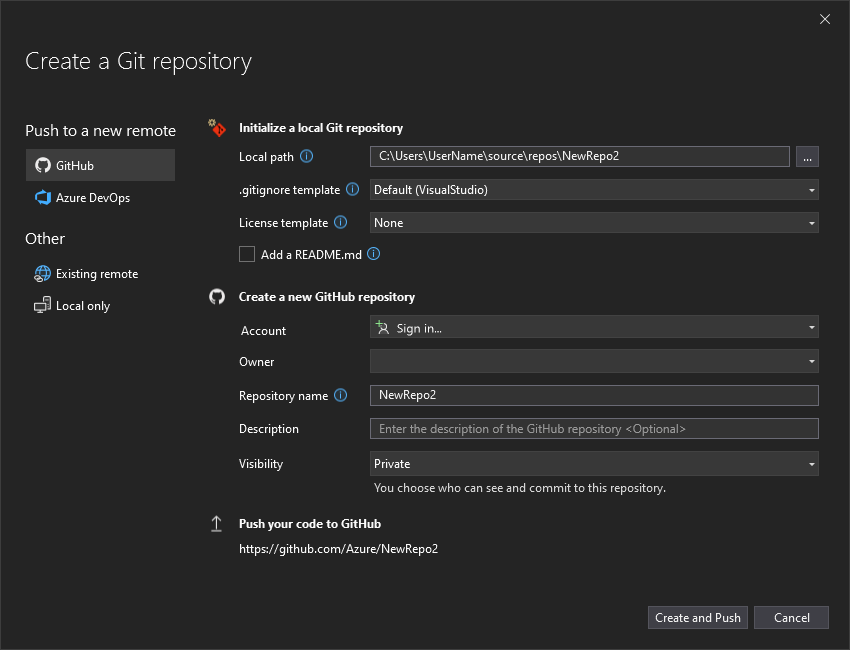
Le nom du référentiel est renseigné automatiquement en fonction de l’emplacement de votre dossier. Votre nouveau référentiel est privé par défaut, ce qui signifie que vous êtes le seul à y accéder.
Conseil
Que votre référentiel soit public ou privé, il est préférable d’avoir une sauvegarde à distance de votre code stockée en toute sécurité sur GitHub. Même si vous ne travaillez pas avec une équipe, un référentiel distant met votre code à votre disposition à partir d’un ordinateur.
Sélectionnez Créer et envoyer (push). Après avoir créé votre référentiel, vous voyez les détails de l’état dans la barre d’état :

Utiliser des actions Git dans Visual Studio
Voici un bref résumé des actions Git disponibles dans la barre d’état de Visual Studio :
Les flèches Haut/Bas indiquent le nombre de validations sortantes/entrantes dans votre canal actuel. Vous pouvez utiliser cette icône pour extraire les validations entrantes ou envoyer (push) des validations sortantes.
Pour afficher une validation spécifique, sélectionnez la flèche Haut/Bas, puis Afficher les validations sortantes/entrantes.
Le crayon indique le nombre de modifications non validées dans votre code. Vous pouvez sélectionner cette icône pour afficher ces modifications dans la fenêtre Modifications Git.
Le menu Git fournit des outils pour les actions de dépôt sur vos fichiers. Vous pouvez utiliser git fetch, pull, push et sync pour le contrôle de version dans Visual Studio.
Pour plus d’informations sur l’utilisation de Git avec votre application, consultez À propos de Git dans Visual Studio.
Révision du tutoriel
Félicitations pour avoir terminé ce tutoriel sur Python dans Visual Studio.
Dans ce tutoriel, vous avez appris à :
- Créez des projets et affichez le contenu d’un projet.
- Utilisez l’éditeur Visual Studio et exécutez un projet.
- Utilisez la fenêtre interactive pour Python afin de développer du nouveau code et de copier facilement du code dans l’éditeur.
- Exécutez un programme terminé dans le débogueur Visual Studio .
- Installez des packages et gérez des environnements Python.
- Utilisez du code dans un référentiel Git.